Bạn đang đọc: Hướng dẫn cách xóa và thay đổi số điện thoại trên Facebook
Đồng bộ số điện thoại với Facebook sẽ giúp tài khoản của bạn được bảo mật hơn. Đọc hướng dẫn sau đây để thêm và thay đổi số điện thoại trên Facebook
Facebook có tính năng liên kết với số điện thoại của người dùng nhằm mục đích bảo mật tài khoản, tìm lại mật khẩu thông qua tin nhắn hoặc thay thế cho tên đăng nhập bằng Email, ngoài ra còn rất nhiều lợi ích khác. Tuy nhiên, trong trường hợp bạn muốn thay đổi số điện thoại mới hay bị mất điện thoại vào tay kẻ xấu thì vấn đề sẽ trở nên rất nghiêm trọng. Vì sao? Bời vì họ có thể lợi dụng số điện thoại của bạn để đánh cắp tài khoản một cách dễ dàng. Vậy để bảo vệ tài khoản của mình thì thuthuattienich.com sẽ giúp bạn thực hiện các thao tác đơn giản để xóa và thay đổi số điện thoại trên Facebook.
1. Thao tác trên máy tính
Bước 1 : Sau khi đăng nhập, bạn click chuột và biểu tượng▼ trên thanh menu của Facebook rồi chọn cài đặt.
Nếu không vào được Facebook thì xem hướng dẫn này
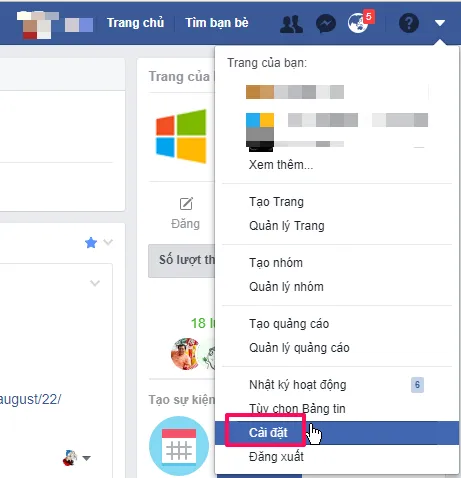
Tiếp đó nhấp vào phần di động, bạn sẽ thấy phần cài đặt di động nằm kế bên như hình dưới đây. Để xóa tài khoản nhấp vào dòng chữ ” Xóa khỏi tài khoản của bạn”

Sau khi đã xóa số cũ, tiếp tục chọn ” Thêm số điện thoại”

Tiếp theo chọn nhà mạng bạn đang sử dụng sau đó nhập số điện thoải để Facebook gửi mã xác nhận thông qua sms.
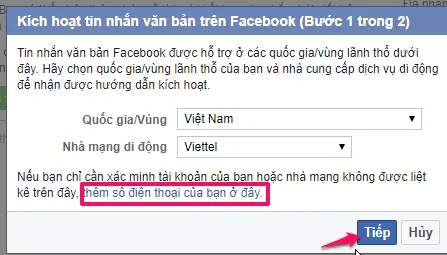
Cuối cùng chỉ cần nhập mã xác nhận là tải khoản của bạn đã tự động đồng bộ với số điện thoại.
Tìm hiểu thêm: Tải Flashget mới nhất – Phần mềm hỗ trợ download miễn phí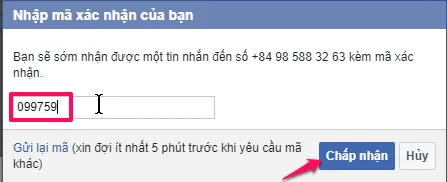
2. Thao tác trên điện thoại
Bước 1 : Nhấp chuột vào ký hiệu 3 thanh ngang trên thanh menu, chọn “Cài đặt tài khoản”.
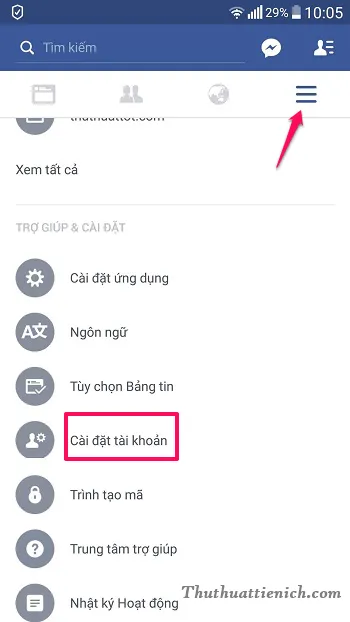
Tiếp tục chọn “Tin nhắn văn bản”.
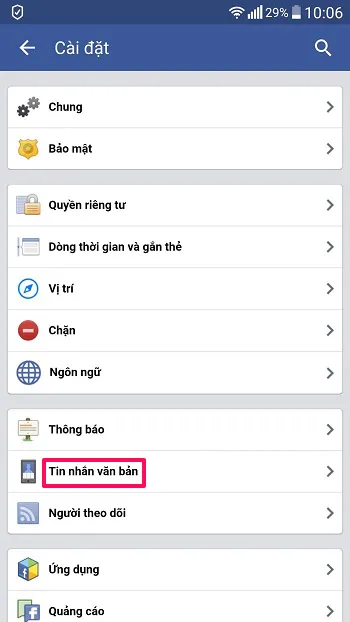
Sau đó bạn sẽ thấy hiện lên bảng thông tin số điện thoại cũ của mình. Nếu muốn thay đổi số, nhấn nút ” Xóa” còn nếu bạn muốn thêm số điẹn thoại khác vào cùng với số cũ thì chọn “Thêm điện thoại khác”.
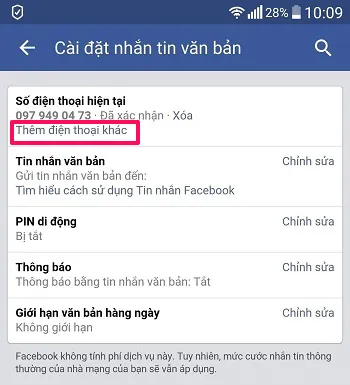
Nhập số điện thoại và chọn tiếp tục.
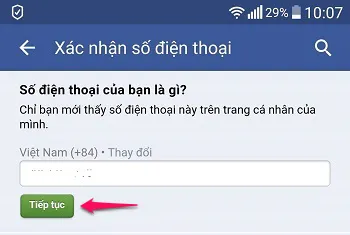
>>>>>Xem thêm: EaseUS PDF Editor – Phần mềm tạo, chỉnh sửa, chuyển đổi PDF chuyên nghiệp
Cuối cùng, nhập mã xác minh mà Facebook gửi cho bạn qua tin nhắn sms, tài khoản sẽ được đồng bộ với số điện thoại. Thật đơn giản phải không nào!
Cám ơn các bạn đã đọc bài viết này. Chúc các bạn thành công!
